需要 3D Analyst 许可。
替换为模型工具出现在 3D 编辑器 工具条上的 3D 编辑器菜单中,并且只适用于多面体要素。使用此命令可将所选的一个或多个要素的几何替换为磁盘中所保存的 3D 模型文件。受支持的 3D 模型类型包括 SketchUp、COLLADA、OpenFlight、VRML 或 3D Studio Max。
要启用此命令,必须具备以下条件:
- 编辑会话处于活动状态
- 文档中至少存在一个多面体要素图层
- 至少选中了一个多面体要素
下图使用了替换为模型命令,它显示了根据拉伸块构造的建筑物如何更新为带纹理的复杂多面体。
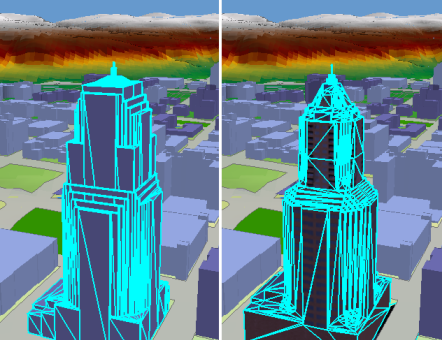
如何使用“替换为模型”命令:
- 单击 3D 编辑器 工具条中的编辑放置工具
 。
。
- 选择要编辑的一个或多个多面体要素。
- 单击 3D 编辑器下拉菜单,然后单击替换为模型。
- 浏览至要使用的 3D 模型在磁盘中的位置。
- 选择模型文件,然后单击打开。
所选要素的几何将被更新为 3D 模型的几何。
按住 Shift 键可选择多个要素。